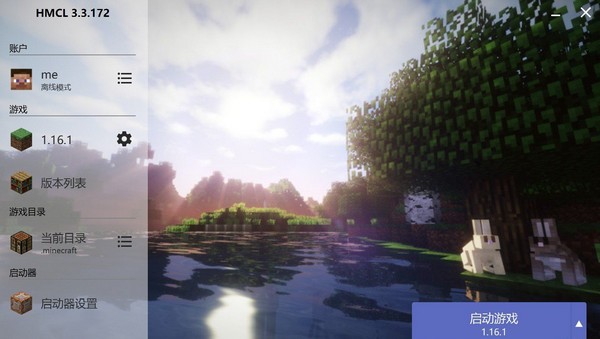
HMCL启动器使用说明
游戏的主界面是这样子的,很简洁,等会儿下载完游戏之后需要在这个页面启动游戏。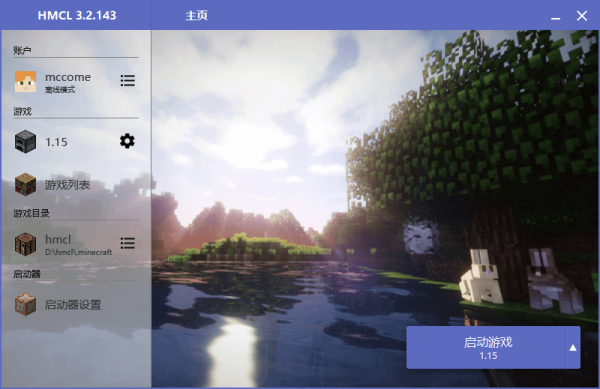
游戏设置页面,如下图,在这个页面可以设置java路径,内存大小等,同时后期加装Forge、LiteLoader、OptiFne等,也再此页面,选择自动安装。
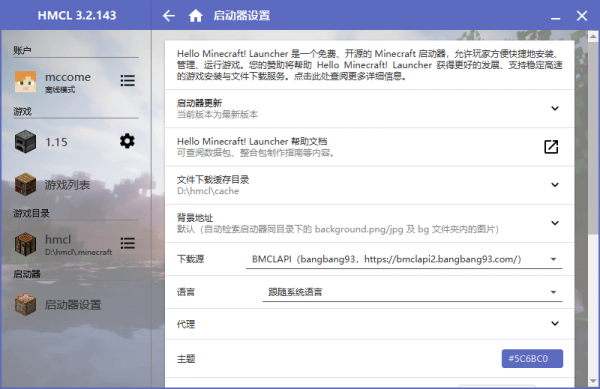
点右下角添加游戏,启动器会把所有版本的游戏全部列出来,包括正式版游戏与快照版游戏,点击自己需要的版本后,再点右边的箭头下载,游戏就开始下载了。
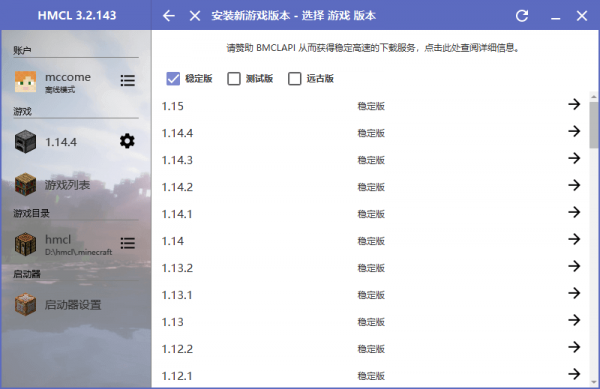
以Minecraft 1.15.1版本为例,如下图,给游戏起个喜欢的名字,点击下方的安装,游戏就开始下载了;同时如果需要安装Fabric、Forge、LiteLoader、OptiFine的话,可以选择其他四个选项安装。
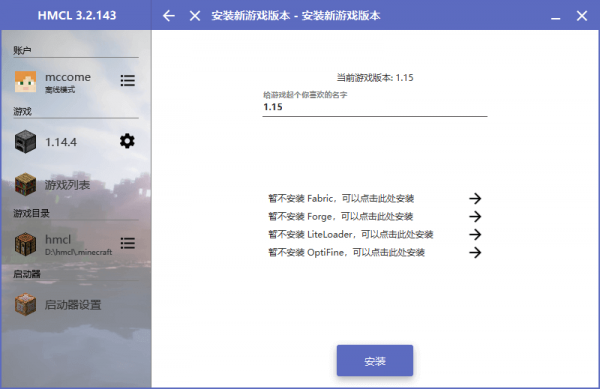
等到都下载完成之后,回到主页面,选择需要的游戏版本,正版用户输入账号密码,盗版用户给自己起个名字,点击启动Minecraft就可以开始游戏了!
HMCL启动器功能介绍
自动安装
支持导入 Curse、MultiMC 整合包
创建游戏并安装 Fabric、Forge、LiteLoader、OptiFine
支持导出 HMCL、MultiMC 整合包
个性化主题
多种启动器配色方案
支持更换背景图
HMCL启动器软件特色
1.支持离线模式和正版登录
2. 支持Forge,Optifine和LiteLoader自动安装
3. 自动下载游戏缺失库和资源
4. 支持mod管理
5. 支持界面主题定制、整合包制作
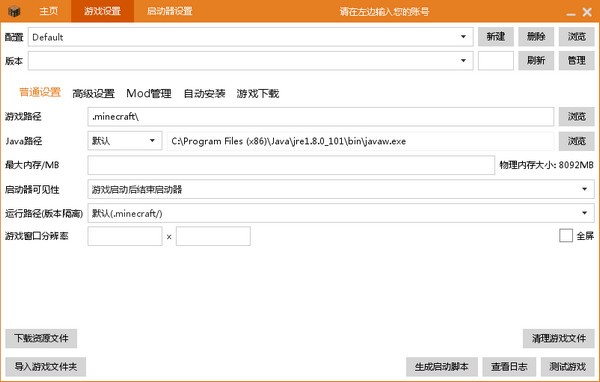
HMCL启动器常见问题
Q1:为何无法启动?
A1:可能是您的设置问题或文件夹格式以及json错误,如果是使用某整合包,请联系整合包作者,我有时间也可以帮您调试。
Q2:为何在资源下载或游戏下载没有东西?
A2:刷新一下即可,官方服务器有时候会挂。
Q3:为什么下载游戏后没有声音中文?(问的人多就写出来)
A3:你没有下载资源文件,自行下载或使用启动器“设置->资源下载->全部下载”。
Q4:为什么Minecraft一闪而过/没有打开?
A4:有以下原因
1)重启启动器后下载错误的文件不能被重新下载导致Minecraft启动失败。删除.minecraft/libraries文件夹重新下载即可(或者知道是哪个文件下载错误也可只删除对应文件。
2)(重要)安装了Java 1.8.0_12及以后的Java运行时而Forge未更新所致,请卸载Java8更换Java 8u11或Java 7
